OCI实例使用IP地址进行通讯。每个实例至少具有一个私有IP地址(Private IP Address),以及可选择的一个或多个公有IP地址(Public IP Addresses)。私有IP地址使OCI实例可与位于虚拟云网络(VCN:Virtual Cloud Network)中的其它实例,或位于用户本地On-Premises网络(通过IPSec VPN或OCI FastConnect连接OCI VCN)中的主机进行通讯。而公有IP地址则可使OCI实例与位于Internet上的主机进行通讯。
私有IP地址关联了标识OCI实例(如:实例的DNS主机名)的信息。每个实例上可配置一个或多个虚拟网卡(VNIC),各个虚拟网卡具有一个主私有IP(Primary Private IP),用户可以随时增加和删除附加私有IPs(Secondary Private IPs)。实例上的主私有IP地址在创建时生成后,在整个实例的生命周期过程中,不能修改,也不能被删除。
下面通过一个验证测试场景配置,为亲们介绍如何增加实例私有IP地址的配置过程。
前提准备环境:
配置目标:
在其中一个实例VM1配置增加一个附加私有IP;然后在实例的Linux配置该IP启用。
配置验证:
在VM2的使用Ping命令测试VM1的上一步配置增加的附加私有IP,验证配置是否成功

图1:验证测试
下面介绍整个配置及测试过程。
1.准备OCI实例
OCI云帐户预先准备两个实例VM1,VM2,采用是Oracle Linux镜像,位于同一VCN子网,其创建所分配的主私有IP分别示例如下:
VM1
Private IP Address: 10.8.1.25
VM2
Private IP Address: 10.8.1.26
为了后面能够通过PING命令进行配置验证,需要配置实例所在VCN子网安全列表,在列表增加一条允许ICMP协议的安全规则。
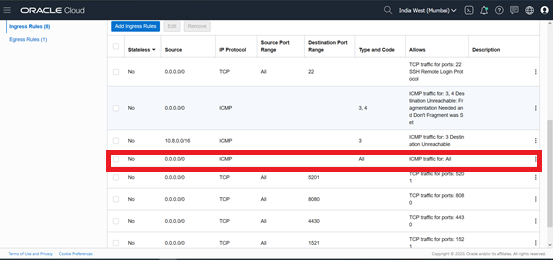
图2:增加子网ICMP协议安全规则
使用命令PING测试当前两个实例的主私有IP连通性:
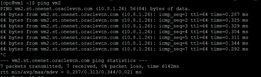
图3:VM1 Ping VM2 主私有IP

图4:VM2 Ping VM1 主私有IP
2.OCI实例VM1上增加附加私有IP
在OCI Console选择进入计算资源(Compute)实例VM1
确认你处在要选择的实例VM1所在Compartment
通过左边的浏览菜单(Navigation Menu),选择Core Infrastructure,选Compute,点击Instances
在实例列表中选中VM1点击,进入Instance Detail页面。
翻动页面到左下的Resources,点击Attached VNICs。

图5:VM1 Attached VNIC信息
这时可以看到当前VM1在创建时所分配的虚拟网卡(Primary VNIC),以及VNIC包含的如主私有IP,公有IP等相关网络配置信息。
通过点击在这个VNIC界面右边的Action(三个点),会显示Action菜单(里面包括三个选项)。
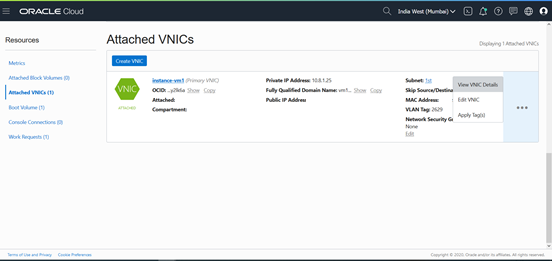
图6:点击View VNIC Details
点击View VNIC Details选项,将会显示VNIC详细信息的页面。

图7:View VNIC Details信息
移动页面到左下的Resources,点击IP Addresses。
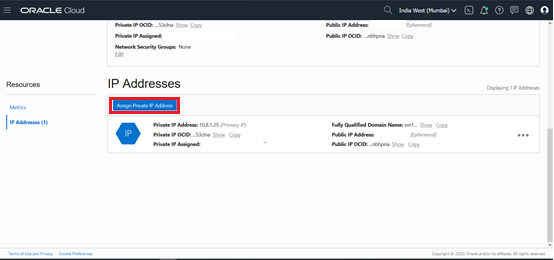
图8:VNIC IP Addresses信息
该页面将显示该VNIC当前配置的主私有IP及相关信息。
接下来要增加附加私有IP,点击页面上的Assign Private IP Address按钮,然后将弹出配置附加私有IP的菜单:
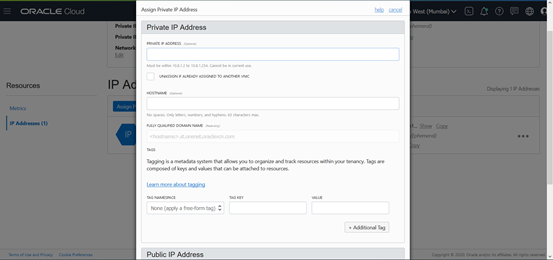
图9:Assign Private IP Address
配置附加私有IP时的输入项有:
Private IP Address:可选输入;可以输入实例所在VCN子网的可用CIDR里的一个私有IP地址(如本次配置环境输入:10.8.1.50);如果不输入的话,将会自动分配一个私有IP地址。
Unassign If Already Assigned To Another VNIC:当勾选这个项后,如你在上一项中输入了一个私有IP地址,而该IP地址已被在同一子网中的另一个VNIC分配占用,将强制将该IP分配给当前的VNIC(之前占用VNIC将解除该私有IP)。
Hostname:可选输入;输入用于OCI云虚拟网络DNS的主机名,注意该输入项只有在实例所在VCN和子网都配置了DNS labels时才能有效。
Tags:可选输入;可增加输入你所需要的标签。
Public IP Address:是否分配一个公有IP地址(每一个私有IP可以分配绑定一个公有IP地址);注:公有IP地址只有VNIC位于VCN公有子网才能有效。

图10:Assign按钮
在弹出页面输入了上述附加私有IP的各配置项后,点击最下面的Assign按钮。
返回后可以看到View VNIC Details界面显示增加了一个刚刚配置的附加私有IP地址。

图11:Add Assign a Private IP Addresses
重复这一个增加配置操作,可以增加多个附加私有IP地址。
注:每个VNIC可以最多具有31个附加私有IP地址。
3.在OCI实例的操作系统配置新增附加私有IP
通过SSH登录到VM1终端后,运行以下命令:
ip addradd <address>/<subnet_prefix_len> dev <phys_dev> label<phys_dev>:<addr_seq_num>
命令参数说明:
<address>:需要配置使用的附加私有IP地址
<subnet_prefix_len>:子网的前缀长度,如本次配置的10.8.1.0/24,则其子网的前缀长度为24.
<phys_dev>:附加私有IP地址要绑定的网卡(可通过ifconfig命令获得,如ens3)
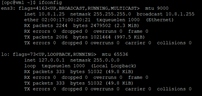
图12:ifconfig命令显示
<addr_seq_num>:网卡设备地址栈序列号
本次配置测试使用的命令示例:
sudo ipaddr add 10.8.1.50/24 dev ens3 label ens3:fip1
4.配置连通验证测试
通过SSH登录到VM2终端,可以通过PING命令验证VM1增加的附加私有IP连通性。

图13:配置连通验证测试
至此,通过简单配置操作即可完成在OCI实例增加一个或多个附加私有IP地址,并实现与同一子网其它实例的网络连通。
在部署OCI实例的环境时,以下场景需要使用到附加私有IP地址:
实例失效切换(Instance Failover):为OCI实例分配一个附加私有IP地址。如果之后实例发生问题而失效,可以通过重分配原来的附加私有IP地址到同一子网的另一个备用实例(Standby Instance);另外如果附加私有IP地址绑定分配了一个公有IP地址,该公有IP也会随同私有IP迁移到备用实例。
单个实例运行提供多服务或终端点(Endpoints):例如可以在单一个OCI实例运行多个容器pods,每个pod使用VCN子网CIDR中的其中一个IP地址;这些容器可以直接连接到VCN上的其它实例或服务。另外的一个使用例子,可在一个实例上运行多个SSL网站,每个网站使用各自的IP地址。

作者简介
郭静贤,甲骨文云平台专家团队资深咨询顾问,专注于甲骨文IaaS/PaaS云平台、SaaS应用集成、混合云集成、SaaS应用扩展及业务流程管理BPM等领域,超过10年的IT行业从业经验,擅长企业应用架构咨询、设计和实现。可以通过jingxian.guo@oracle.com与他联系。
扫描二维码或点击阅读原文
快速预约精选云解决方案演示











